Одним из ключевых нововведений iOS 14.5 и iPadOS 14.5 стала возможность блокировки отслеживания пользовательской активности различными приложениями, а также собирать и передавать информацию другим сайтам и приложениям (преимущественно в рекламных целях). Рассказываем, как пользоваться новой функцией.
Как запретить отслеживание отдельному приложению
После обновления до новой версии прошивки при первом приложения вы увидите экран, предлагающий разрешить или запретить отслеживание. Опционально перед этим экраном может быть блок информации, объясняющий, зачем конкретно сервис хочет использовать эти данные (например, для формирования более интересной вам ленты).
Это уведомление разработчики должны добавить вручную, поэтому время от времени вы будете сталкиваться с ними в разных программах. Если создатели ПО откажутся это сделать и продолжат собирать данные о вас без разрешения, Apple будет удалять такие приложения из App Store — но чёткие сроки внедрения функции не называются.
Как отключить слежку в айфоне
Как запретить отслеживание для всех приложений
В настройках смартфона откройте «Конфиденциальность» → «Отслеживание» и переведите ползунок возле пункта «Трекинг-запросы приложениями» в неактивное положение. После этого ни одно приложение не сможет запрашивать разрешение на отслеживание — и, соответственно, получать и передавать информацию о вас тоже.
В этом же разделе можно будет просмотреть список ресурсов, которым вы ранее разрешили или отказали в отслеживании с возможностью поменять решение.
- В iOS 14.5 можно сменить музыкальный сервис по умолчанию
- В iOS 14.5 можно попросить Siri принять или отклонить входящий вызов через наушники
- Как откалибровать Apple TV с помощью iPhone
Источник: lifehacker.ru
Apple iOS следит за вами. Как это отключить?
Некоторые приложения на вашем iPhone или iPad отслеживают ваше местоположение, имеют доступ к камере, календарю и так далее — сейчас мы расскажем, как это отключить.

Kate Kochetkova
Только взялись за настройку новенького айфона или айпада? Здорово! Не хотим испортить вам удовольствие, но мы бы советовали уделить отдельное внимание настройкам приватности. Система отслеживает ваше местоположение, собирает о вас всевозможные данные, и все это может оказаться в руках людей, которым вы бы не хотели доверять подобного рода информацию. Советы из этого поста помогут вам распоряжаться информацией о себе самостоятельно.
Честно говоря, мы бы не советовали отключать сбор данных полностью — в этом случае вы не сможете воспользоваться большим количеством полезных функций вашего смартфона или планшета. Однако надо понимать, что каждая из этих функций не бесплатна — вы платите за нее своими данными. Нам кажется, что это справедливо, когда вы знаете, что именно вы отдаете взамен на всякие полезные «фичи» Apple iOS.
АЙФОН ШПИОНСКИЕ ШТУЧКИ Как обнаружить Как отключить фишки айфона
Настройка iOS — процесс, который вряд ли можно назвать простым и интуитивным. И вот наш первый совет: если не можете найти какую-то конкретную настройку в iOS, воспользуйтесь поиском. Поисковая строка расположена в самом верху раздела Настройки. Apple запрятала многие интересные настройки приватности глубоко в дебрях различных меню, и поиск — это простейший способ до них добраться.
Ну а теперь давайте зароемся поглубже в тонкости настройки приватности в iOS 9.
Настройки > Конфиденциальность > Службы геолокации
Службы геолокации Apple отслеживают ваши перемещения в пространстве. Apple использует эти данные в прогнозе погоды и строит на их основе маршруты в Apple Maps или Google Maps. Ваше местоположение службы геолокации определяют по данным от вышек сотовой связи, точек доступа Wi-Fi и спутников GPS. Кстати, эта функция активно подъедает заряд батареи.
Вы можете разрешить или запретить использовать данные о местоположении каждому приложению в отдельности. Просто решите, каким программам совершенно незачем знать о том, где вы находитесь, — и отключите им доступ.
Например, приложениям для прогнозов погоды или навигационным программам вроде «Яндекс.Навигатора» или Apple Maps эти данные просто необходимы для нормальной работы. Siri использует геопозиционирование, чтобы давать вам адекватные ответы, когда вы ищете, скажем, отели, кафе, кинотеатры или еще какие-нибудь заведения поблизости. Но, например, Facebook, Twitter и большинству других приложений эти данные совершенно ни к чему — они могут полноценно работать, не зная, где вы находитесь.
Кстати, стоит учесть, что можно выбрать режим доступа к геолокационным данным для каждого приложения: «Всегда», «Используя» или «Никогда».
- «Никогда»: приложение не имеет доступа к данным о вашем местоположении.
- «Используя»: приложение может получить доступ к этим данным, если оно открыто и отображается на экране.
- «Всегда»: приложение может получать доступ к вашему местоположению, даже если оно работает в фоновом режиме.
Настройки > Конфиденциальность > Контакты, Календари и Напоминания
К этим данным хотят получить доступ лишь некоторые приложения. Либо они делают резервные копии, либо в них предусмотрена возможность делиться контактами, либо же они должны быть способны эти контакты менять. Если вам кажется, что какому-то приложению не следует рыться в ваших контактах и планах — смело отключайте ему доступ.
Настройки > Конфиденциальность > Фотографии, Камера и Микрофон
Приложениям для голосовых и видеозвонков (вроде Skype, Viber, WhatsApp и так далее) нужен доступ к камере и микрофону, а заодно и к вашим фотографиям, поскольку их можно отправлять собеседникам. Здесь же вы наверняка найдете и все приложения для управления камерой (кроме встроенного — ему доступ дан по умолчанию) и записи голоса. А также программы для обмена файлами вроде Dropbox (ей нужен доступ к фотографиям для синхронизации с облаком) и Evernote (она позволяет добавлять картинки к заметкам). Ну и какое-то количество других программ.
Если вы не знаете, зачем приложению доступ к вашей камере, микрофону или фотографиям, попробуйте отключить его и посмотреть, что изменится и изменится ли вообще что-нибудь. Всегда можно вновь активировать доступ, если окажется, что без него приложение не может нормально работать.
Настройки > Конфиденциальность > Движение и фитнес
Доступ к встроенному фитнес-трекеру нужен различным приложениям для тренировок и поддержания здоровья. Фитнес-трекер записывает ваши движения, считает шаги, отдельно учитывая шаги вверх по лестнице, и так далее. Доступ к данным о вашей физической активности, понятное дело, тоже можно ограничить. Не очень-то любите фитнес? Выключайте доступ к этой информации вообще для всех приложений — ничего не потеряете.
Настройки > Конфиденциальность > HomeKit
Есть ли у вас система умного дома? Если да, то вы наверняка знаете, что делает HomeKit: он управляет подключенными к домашней сети устройствами — освещением, термостатом и так далее. В этой части настроек вы найдете список подобных устройств, подключенных к вашему гаджету.
Настройки > Конфиденциальность > Реклама > Ограничить трекинг рекламы
Apple собирает данные о вас, в том числе информацию о вашем поле и национальности, сведения о книгах, которые вы читаете, и музыке, которую вы слушаете. Компанию интересуют ваше местоположение, тип устройства, даже ваше имя, адрес и возраст, ну и вообще все, что о вас можно узнать при помощи вашего гаджета.
Не надо впадать в панику — эти данные используются в обезличенном виде. Их группируют с аналогичными данными еще 5 тысяч человек, чтобы показывать всей группе одинаковые «релевантные рекламные объявления». Информацию может использовать как сама Apple, так и какие-то третьи стороны — но опять же без возможности взглянуть на чьи-то индивидуальные данные. Тем не менее мы не удивимся, если вам это все равно не нравится. Так что эту функцию можно выключить:
- Отправляйтесь в Настройки > Конфиденциальность > Службы геолокации > Системные службы.
- Отключите Геолокационные iAd.
- Теперь перейдите в Настройки > Конфиденциальность > Реклама.
- Включите Ограничить трекинг рекламы.
- Нажмите Сбросить идентификатор, чтобы удалить всю собранную до этого информацию, — в этом случае с точки зрения рекламного движка Apple вы будете выглядеть как новый пользователь.
Если вы хотите узнать подробности о том, какие же данные Apple собирает и как их использует, нажмите О рекламе и конфиденциальности под кнопкой сброса идентификатора.
В следующем посте на эту тему мы подробнее расскажем о том, какие секреты хранят Службы геолокации и как настроить их в соответствии с вашими сценариями использования гаджетов Apple и вашим уровнем паранойи.
Источник: www.kaspersky.ru
Как на iOS запретить приложениям следить за вами
Ваш iPhone не умеет хранить секреты. Несмотря на то что Apple хочет, чтобы вы думали иначе, он почти всегда готов слить самую приватную информацию из вашей жизни: ваши перемещения, ваши предпочтения и интересы, поисковые запросы, заведения, которые вы посещаете чаще всего, рабочий и домашний адреса и много чего ещё. Так было всегда и от этого было некуда деться. Однако в какой-то момент в Купертино решили, что конфиденциальность клиентов для них важнее, чем расположение рекламных компаний, и разработчики дали нам реальную возможность защититься.

Всё, что происходит на вашем iPhone, остаётся там же. Ну, почти всё
Интересный факт: именно рекламные идентификаторы позволили вычислить местоположение нападавших на Капитолий США в Вашингтоне 6 января. Спецслужбы связали идентификаторы с данными о местоположении владельцев смартфонов и подтвердили, что это они участвовали в штурме.
Каждое электронное устройство имеет рекламный идентификатор. Это уникальный код, который присваивается каждому гаджету с возможностью выхода в интернет. Именно по нему рекламные сети отслеживают наши действия и формируют на его основе полученных данных так называемые виртуальные портреты. Со временем они обрастают информацией о наших интересах, перемещениях и запросах, становятся объёмнее и позволяют рекламным сетям узнавать нас, даже не зная фактических имён, для того, чтобы при случае подсунуть нам релевантную рекламу.
Как отключить рекламный идентификатор

Конфиденциальность пользователей начинает играть для Apple всё большую и большую роль
В этом году Apple ввела новое правило для разработчиков приложений, обязав их запрашивать разрешение у пользователей на взаимодействие с их рекламными идентификаторами. Если помните, именно это спровоцировало скандал с участием Facebook, весь бизнес которой строится на обработке данных и демонстрации рекламы. В социальной сети утверждали, что необходимость запрашивать разрешение пользователей приведёт к тому, что большинство из них откажутся предоставлять доступ к своим ID. Поэтому пока Apple только частично ввела новое правило.
Частично – означает, что разработчики ещё не обязаны запрашивать разрешение (правило официально вступит в силу с выходом iOS 14.5), однако пользователи уже могут запретить им обращаться к своим рекламным идентификаторам, но лишь вручную.
- Перейдите «Настройки» и откройте «Конфиденциальность»;
- В открывшемся окне найдите и откройте вкладку «Отслеживание»;

Отключить трекинг в приложениях можно ещё до выхода iOS 14.5
- Отключите параметр «Трекинг-запросы приложениями»;
- При желании прочитайте в разделе «Подробнее», от чего вы отказались.
Как следят за пользователями iPhone
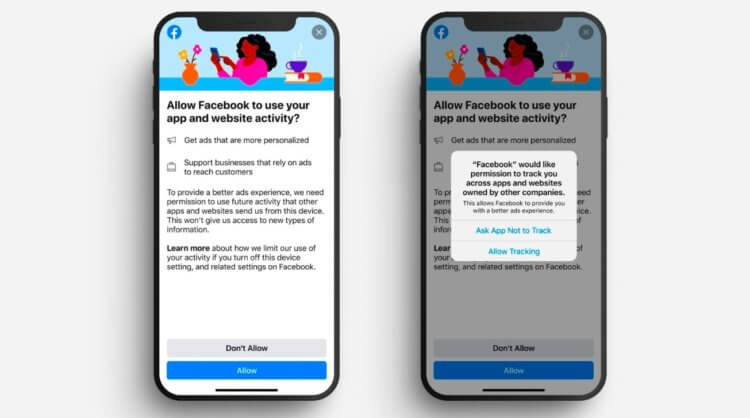
Вот такие уведомления вы будете получать от приложений после выхода iOS 14.5
Очевидно, Apple специально скрыла функцию запрета трекинг-запросов, чтобы пользователи не начали поголовно блокировать доступ разработчиков к своим рекламным идентификаторам. В конце концов, если все подряд начнут отключать их, разработчики вроде Facebook обязательно взбеленятся и заявят, что Apple снова их обманула, введя новое правило ещё до заявленной даты. Поэтому пока если кто и отключит рекламные идентификаторы, то их будет настолько мало, что разработчики в большинстве своём этого даже не заметят. Всё-таки сегодня заботиться о своей защите как-то ещё не очень принято.
Впрочем, сам по себе запрет на взаимодействие с рекламными идентификаторами не даёт вам 100-процентной защиты от отслеживания. Более того, и приложения, и веб-сервисы, с которыми вы взаимодействуете, по-прежнему смогут отслеживать ваши перемещения. Ведь, во-первых, они смогут получать информацию от точек Wi-Fi, к которым вы подключаетесь, а, во-вторых, Apple не запрещала им обращаться к службам геолокации. Просто теперь разработчики приложений не будут знать, что это вы, но при этом отслеживать вас всё равно смогут.
Наши соцсети
Новости, статьи и анонсы публикаций
Свободное общение и обсуждение материалов
Лонгриды для вас

Несмотря на то, что iPhone хорошо справляется с играми, в системе нет отдельного приложения с игровым режимом. Из-за этого владельцам приходится вручную отключать массу функций, чтобы оптимизировать смартфон для гейминга. Вот несколько советов, которые помогут вам играть на Айфоне с комфортом

ФСБ сообщила, что нашла в iOS бэкдор, который позволяет заразить iPhone вирусом, чем и занимались американские спецслужбы с позволения Apple. Разбираемся, так ли это на самом деле и почему Айфоны не так безопасны, как мы думали

Несмотря на то, что стандартная клавиатура в Айфоне почти идеальна, есть варианты и получше. Например, Яндекс.Клавиатура, в которой можно менять оформление, искать гифки, переводить текст на другой язык и печатать вслепую. Рассказываем, как ей пользоваться и какие фишки попробовать
Источник: appleinsider.ru